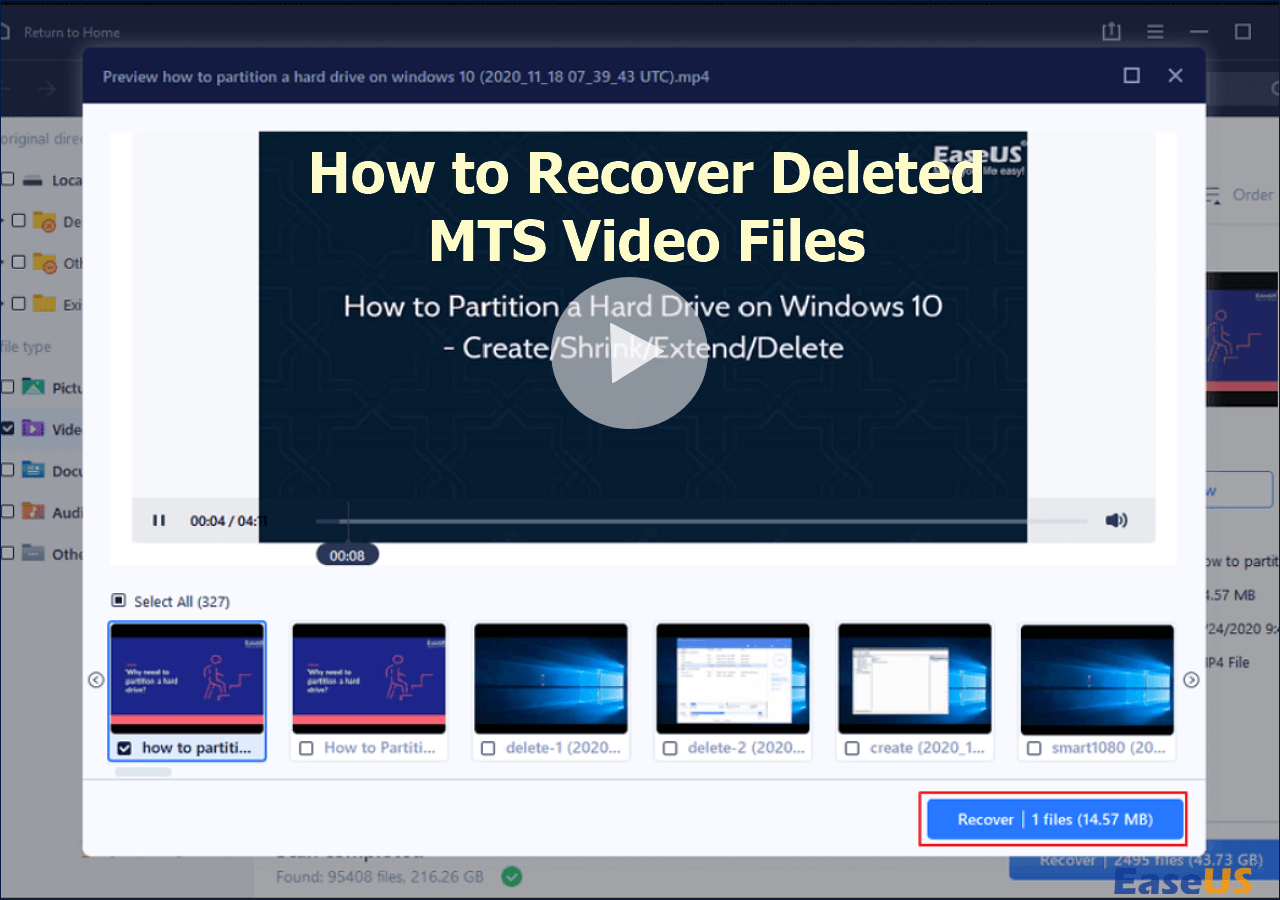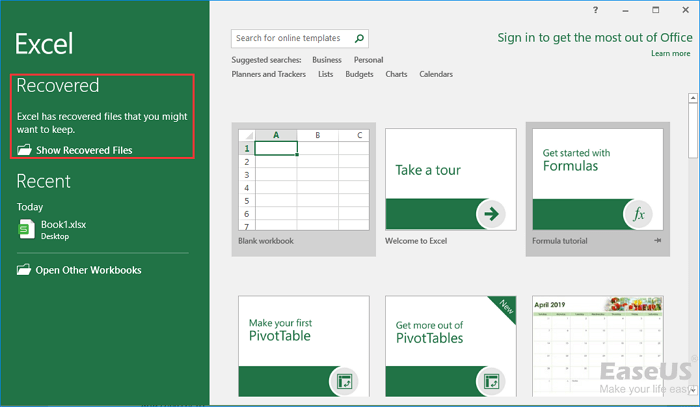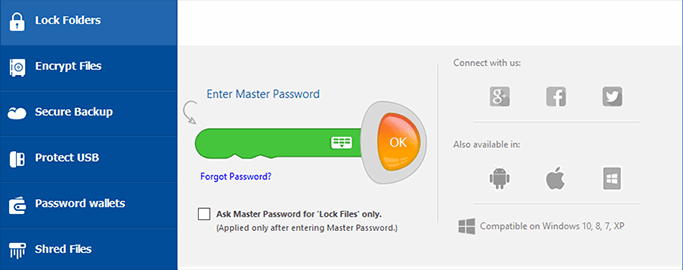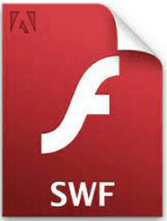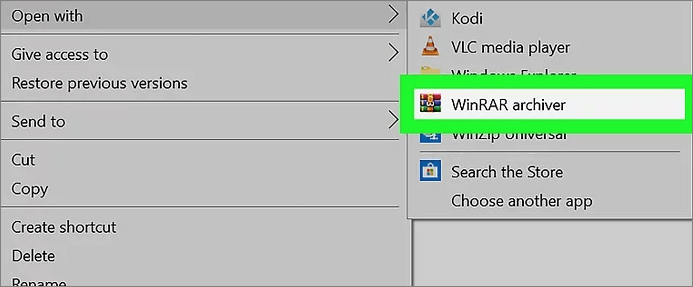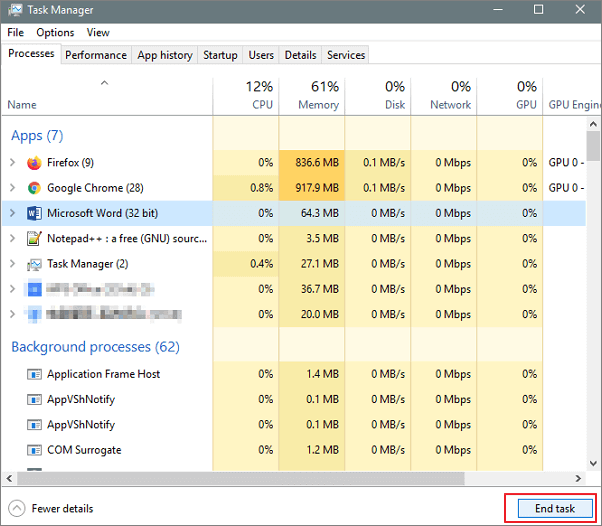페이지 목차
| 해결 방법 | 상세 방법 |
|---|---|
| 방법 1. EaseUS 데이터 복구 마법사로 잘못된 JPEG 이미지 수정 | 1 단계. 위치 선택 손상된 GIF, JPG, JPEG 파일 위치를 찾아 "스캔"을 클릭합니다...자세히 보기 |
| 방법 2. 백업 파일에서 복구 | 1 단계. 백업 파일의 저장위치 (예 : 외장 드라이브 또는 클라우드 드라이브)로 이동합니다...자세히 보기 |
| 방법 3. JPEG 이미지를 원본 형식으로 변환 | 잘못된 형식 변환으로 인해 사진이 손상된 경우 사진을 JPEG에서 원본 형식으로 전환하는 것이 좋습니다...자세히 보기 |
Windows 컴퓨터에서 가장 일반적인 이미지 형식은 바로 JPG 및 JPEG입니다. 가족의 추억과 업무 파일이 이 두 가지 형식으로 많이 저장될 수 있습니다. 예를 들어, 디지털 카메라로 찍은 사진을 모으는 가족이나 작업 문서의 스캔 사본은 컴퓨터에 JPG 또는 JPEG 파일로 저장됩니다. 그러한 이미지가 갑자기 무효되면 가장 먼저 떠오르는 것은 이것이 발생하는 이유와 수정 방법입니다.
이 문장에서는 JPEG 이미지가 손상된 이유와 유효하지 않은 JPEG 이미지를 여는 몇 가지 유효한 방법을 알게 될 것입니다.
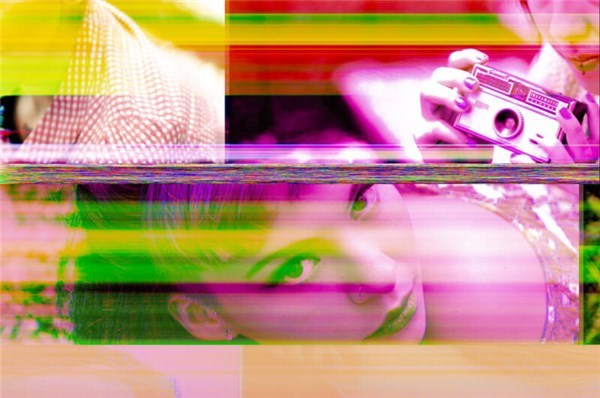
1 부. JPEG 이미지가 유효하지 않은 이유
여러 가지 이유로 JPEG 이미지가 손상될 수 있습니다. 여기에 몇 가지 중요한 가능성이 나열되어 있으며 다음과 같은 목적으로 사진이 유효하지 않은지 확인할 수 있습니다.
1. 바이러스 감염
바이러스에 감염된 저장소는 잘못된 이미지의 주요 원인이 될 수 있습니다. USB 또는 SD 카드에서 사진을 복사한 경우 저장 장치의 상태를 확인하세요. JPEG 사진 자체가 바이러스에 감염될 수 있는 또 다른 가능성이 있으며 이미지를 열 때 오류 메시지가 표시됩니다.
2. 저장 장치의 불량 섹터
불량 섹터는 또한 이미지 손상으로 이어질 수 있는 가능한 원인입니다. 저장 장치에 불량 섹터가 있는 경우, JPEG 유효하지 않은 이미지 오류가 발생할 수 있습니다. 그리고 하드 드라이브의 불량 섹터 를 수정해야합니다 .
3. 파일 확장자 변경
JPEG 사진의 파일 확장자를 수동으로 변경하면 이미지에 액세스하지 못할 수도 있습니다.
4. 사진 변환 오류
JPEG 파일이 PNG 또는 HEIC 파일에서 변환되고 변환 과정에서 문제가 발생하는 경우 JPEG 이미지가 유효하지 않은 이유일 수도 있습니다.
5. JPEG 이미지 파일의 손상된 헤더
각 JPEG 파일에는 제목 (16 진수)이 있습니다. 헤더가 손상되거나 변경되면 데이터가 손상되거나 액세스할 수 없게 됩니다.
2 부. 잘못된 JPEG 이미지를 수정하는 방법
어떤 종류의 이유로 JPEG 이미지가 손상 되더라도 이를 수정하는 방법을 찾는 것이 시급한 우선 순위입니다. 다음 부분에서는 손상된 사진을 복구하는 세 가지 방법을 볼 수 있습니다.
방법 1. EaseUS 데이터 복구 마법사로 잘못된 JPEG 이미지 수정
손상된 이미지를 복구하는 것은 쉽지 않습니다. 컴퓨터 파일을 정기적으로 백업하지 않거나 이미지가 손상된 후 다른 작업을 수행하지 않는 경우 타사 도구의 도움을 받아야 할 수 있습니다.
EaseUS 데이터 복구 마법사는 당신을 도와줄 수 있는 것입니다. 사용자가 분실, 유효하지 않은, 포맷된 사진을 복구할 수 있는 전문적인 컴퓨터 데이터 복구 도구입니다. JPG, JPEG, PNG, BMP, GIF, PSD, CRW, CR2, NEF, ORF, SR2, MRW, DCR, WMF, RAW, SWF, SVG, RAF 및 DNG 등 모든 종류의 이미지 형식을 지원합니다.
이제 EaseUS 데이터 복구 마법사를 다운로드하고 아래 단계에 따라 잘못된 JPEG 이미지를 복구하는 방법을 확인하십시오.
1단계 : PC에서 이지어스 데이터 복구 프로그램을 실행합니다.
2단계 : 스캔 완료 후 필터에서 이미지를 선택하면 파일을 더 쉽게 찾을 수 있습니다.
JPEG, JPG, PNG, BMP 등 다양한 형식의 손상된 사진을 찾으려면 "이미지"를 선택하세요. 또는 오른쪽 상단 모서리에 있는 "파일 또는 폴더 검색"을 클릭하여 파일을 검색할 수 있습니다.
3단계 : 복구하려는 이미지를 더블클릭하여 미리 보기 한 후 복구를 시작합니다.
방법 2. 백업 파일에서 복구
정기적으로 파일을 백업하는 습관이 있는 경우, 백업 파일에서 잘못된 이미지를 빠르게 복원할 수 있습니다.
- 1 단계. 백업 파일의 저장위치 (예 : 외장 드라이브 또는 클라우드 드라이브)로 이동합니다.
- 2 단계. 복구, 복사 또는 컴퓨터에 다운로드할 이미지를 검색합니다. 이제 원하는 JPEG 이미지를 성공적으로 열 수 있습니다.
방법 3. JPEG 이미지를 원본 형식으로 변환
PNG 또는 BMP를 JPEG 이미지로 변환했을 가능성이 있습니다. 잘못된 형식 변환으로 인해 사진이 손상된 경우, 사진을 JPEG에서 원본 형식으로 전환하는 것이 좋습니다. 온라인에서 시도하고 원하는 것을 선택하여 잘못된 사진을 원래 형식으로 다시 변환할 수 있는 많은 사진 변환 도구가 있습니다. 그런 다음 확인할 이미지를 엽니 다.
여기에서 선택할 수 있는 몇 가지 이미지 변환기를 나열했습니다.
- XnConvert
XnConvert는 무료 크로스 플랫폼 배치 이미지 변환기입니다. 이 도구를 사용하면 회전, 변환 및 압축과 같은 대규모 이미지 편집이 가능합니다.
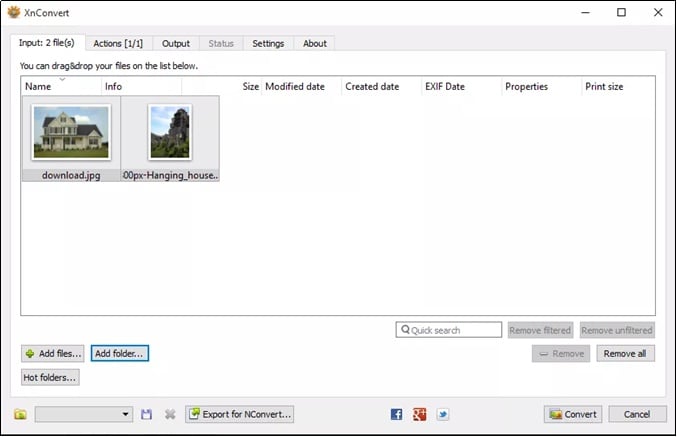
- CoolUtils 온라인 이미지 변환기
CoolUtils의 가장 좋은 부분은 다운로드가 필요하지 않으며 온라인에서 완벽하게 작동한다는 것입니다. 즉시 원하는 형식으로 이미지를 변환할 수 있습니다. 또한 이미지를 변환하기 전에 크기를 조정하고 회전할 수도 있습니다.
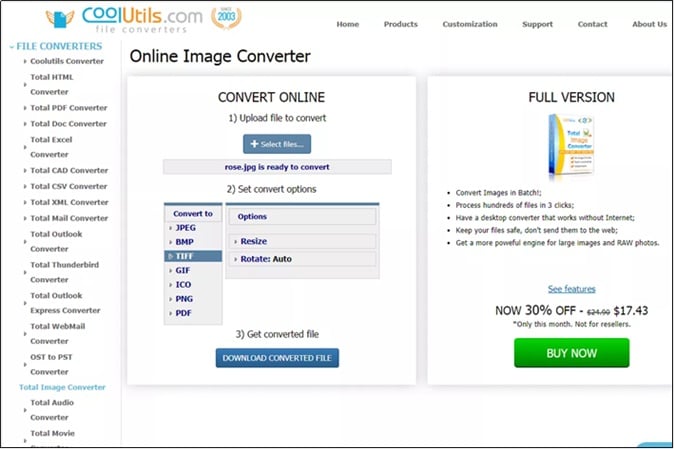
- Adapter
어댑터는 사용하기 쉬운 변환기입니다. 이미지를 메인 인터페이스로 끌어다 놓기만 하면 됩니다. 어댑터로 이미지를 대량 변환할 수도 있으며 변환은 즉시 사용할 수 있습니다.
마무리
이것이 컴퓨터에서 잘못된 JPEG 이미지를 수정하는 방법에 관한 것입니다. 유효하지 않거나 손상된 이미지를 받았을 때 당황할 수도 있습니다. 첫째, 데이터를 덮어쓰는 작업을 하지 마십시오. 그런 다음 손상된 사진을 마무리하는 백업 파일이 있는지 확인하십시오. 무리하다고 생각한다면 EaseUS Data Recovery Wizard가 당신을 도울 마지막 수단이 될 것입니다. 소프트웨어를 다운로드하고 몇 분 안에 사진을 복구할 수 있습니다.
-
EaseUS의 Sue는 파티션 관리와 데이터 복구, 그리고 컴퓨터 관련 문제에 대한 전공 지식을 가지고 있습니다. IT 초보자들도 쉽게 이해할 수 있도록 최선을 다하고 있습니다.…
-
2020년에 EaseUS에 합류하여, EaseUS 콘텐츠 팀에서 일해 왔습니다. 컴퓨팅 및 기술에 열성적으로 기술 방법 기사를 작성하고 Windows 및 Mac 데이터 복구, 파일/시스템 백업 및 복구, 파티션 관리, iOS/Android 데이터 복구에 대한 기술 솔루션을 공유하고 있습니다.…

20+
년 경험

160+
개 지역

72 Million+
누적 다운로드 수

4.8 +
트러스트파일럿 평점

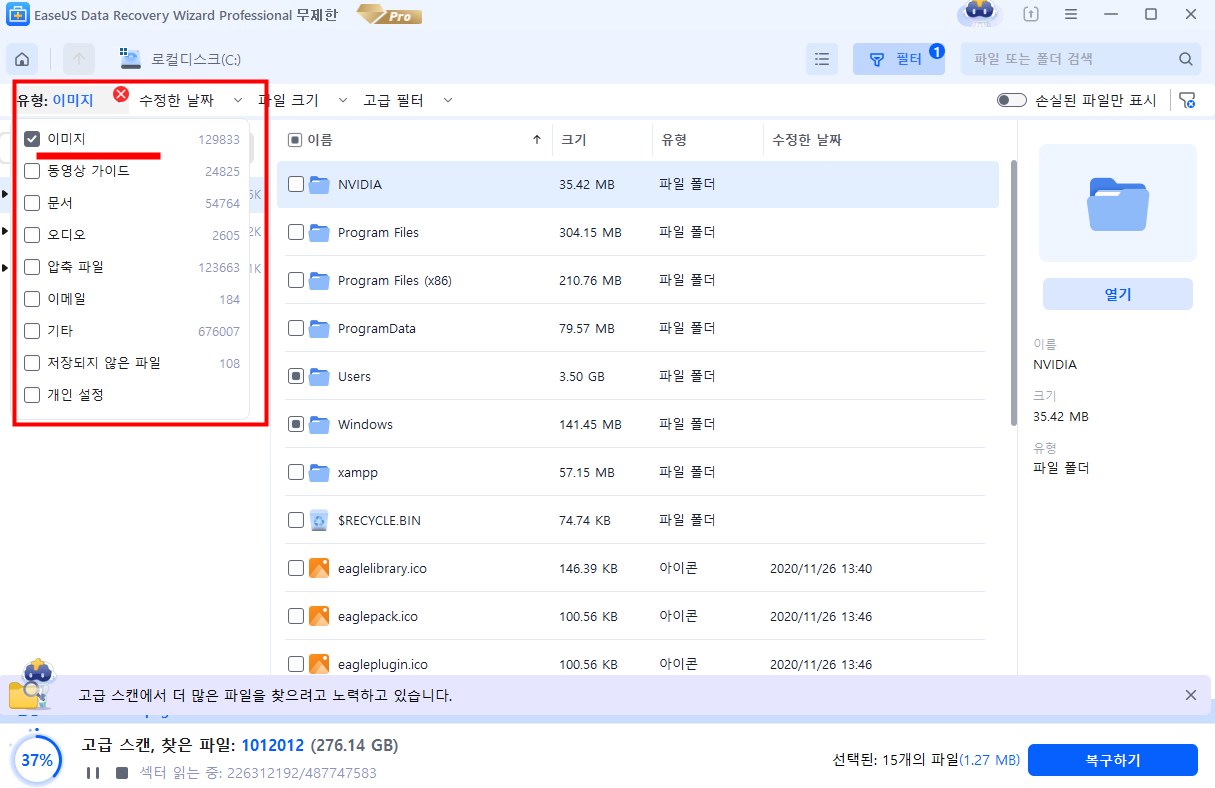
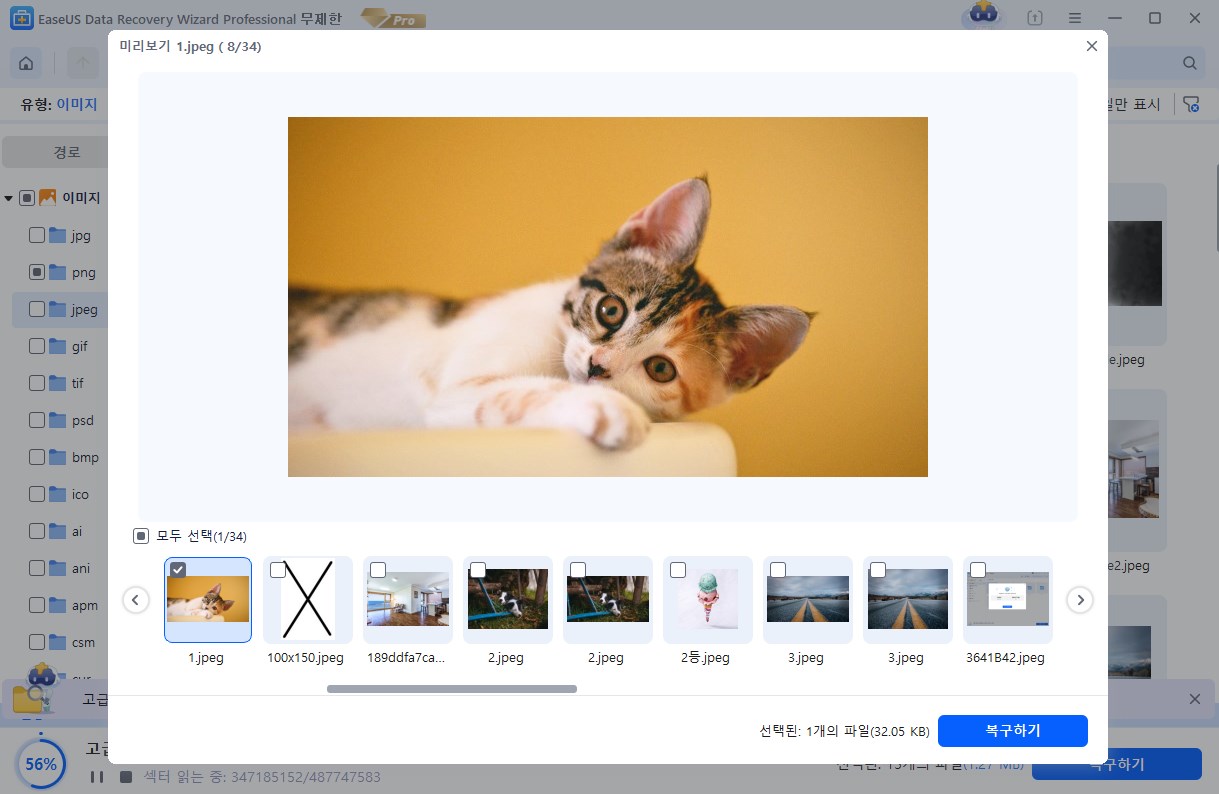
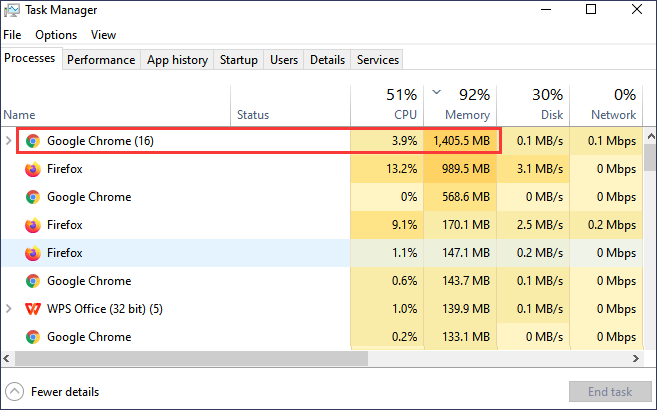
 September 03,2025
September 03,2025